Den nye genvejsapp, der blev introduceret i iOS 12, lader dig oprette genveje til at automatisere et vilkårligt antal opgaver. Her er en håndfuld gode til at få dig i gang, med håbet om, at det får dine kreative safter til at flyde.
Det største problem for mig med Genvejs-appen er, at jeg bare ikke kunne finde på unikke anvendelser for den, men da jeg først gik på jagt efter færdiglavede genveje, fik det mig til at tænke over mulighederne. Heldigvis er der en masse præ-lavede genveje, som du kan finde, hvilket især er gode nyheder, fordi Genvejs-appen har en ret stejl indlæringskurve, hvis du laver genveje fra bunden.
Under alle omstændigheder er her nogle fantastiske genveje, som du måske kan finde nyttige.
Indholdsfortegnelse
Vis kun visse billeder til venner og familie
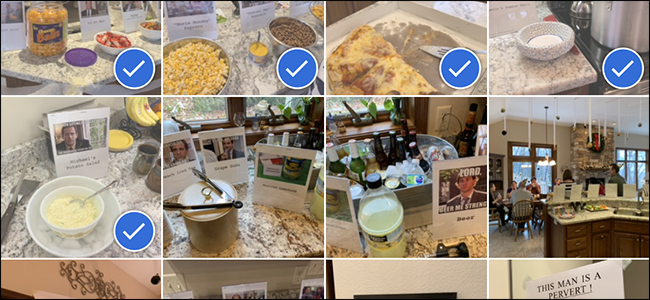
Vi har alle billeder på vores telefoner, som vi helst ikke vil vise til andre mennesker, men når du har andre billeder, som du gerne vil vise andre, skal du være lidt forsigtig. Imidlertid, denne genvej lader dig vælge specifikke fotos og vise dem i et isoleret diasshow.
Det er en ret simpel genvej. Alt du skal gøre er at trykke på for at aktivere det og derefter vælge, hvilke billeder du vil vise, ligesom du plejer, når du vælger flere billeder i Fotos-appen. Når de er færdige med at se billederne, kan de trykke på “Udført”, og de bliver helt taget ud af Fotos-appen.
Scan et produkts UPC for at søge efter det online
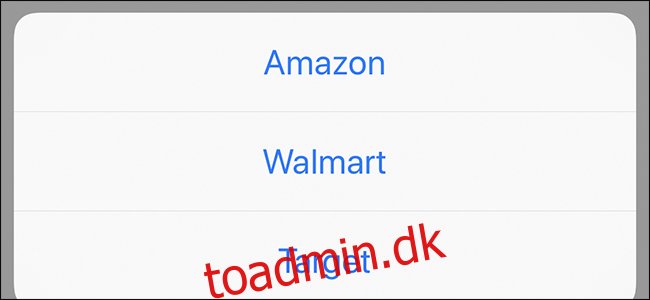
En af mine yndlingsting at gøre, når jeg handler i en fysisk butik, er at bruge Amazon-appen til at scanne stregkoder og finde ud af, om Amazon sælger produkterne til mindre. Denne genvej tilbyder en hurtigere grænseflade til scanning af produkt-UPC’er, og du kan også få den til at søge på Walmarts og Targets websteder.
Optag automatisk en video, når du bliver trukket over

Mens de fleste rutinemæssige trafikstop af politibetjente går glat, er det altid bedre at være sikker end undskyld. Denne genvej vil hjælpe dig, når du bliver trukket over.
Genvejen sætter enhver musik på pause, skruer helt ned for lysstyrken, aktiverer Forstyr ikke og sender en tekstbesked til den valgte kontaktperson, der siger, at du bliver trukket over og giver dem din nuværende placering (du kan tilpasse beskeden som du vil). Genvejen vil også begynde at optage en video ved hjælp af det frontvendte kamera. Når du stopper optagelsen, sendes den til din kontaktperson, skruer lysstyrken op igen og deaktiverer Forstyr ikke.
Del din Wi-Fi-adgangskode hurtigt og nemt
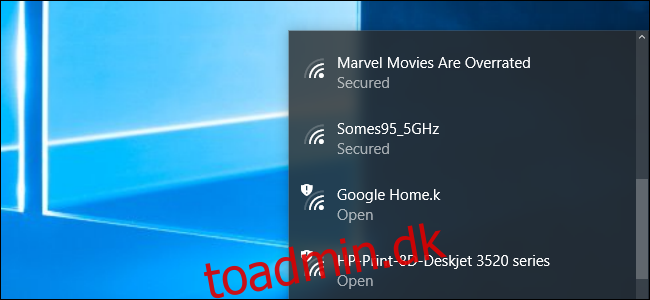
Apple gør det allerede ret nemt at dele Wi-Fi-adgangskoder med andre Apple-produkter i nærheden, men hvis din ven bruger Android eller et andet produkt, denne genvej vil hurtigt generere en QR-kode af dit Wi-Fi-netværksnavn og adgangskode, som de kan scanne med deres telefons kamera.
Få besked, når din iPhone oplades til 100 %

Hvis du har travlt og vil vide, hvornår din iPhone er færdig med at oplade, denne genvej vil advare dig ved at lave en lyd og vibrere din enhed, samt lade Siri fortælle dig, at den er færdig med at oplade (du kan tilpasse, hvad hun siger).
Den eneste advarsel er, at du bliver nødt til at udløse genvejen, før du går for at oplade din telefon, så det er måske ikke noget, du vil bruge hver gang, men det kan være perfekt til de tilfælde, hvor du har travlt .
Sørg for at tjekke galleriet for flere genveje
Genvejsappen har en “Galleri”-fane i bunden, hvor du kan gennemse en håndfuld andre foruddefinerede genveje. Så hvis du ikke kan se noget her, der interesserer dig, så tjek det ud.
Du kan også tjekke ud GenvejeGalleri, som er et tredjepartswebsted fuld af færdiglavede genveje fra andre iPhone-brugere.
Billede fra Art Olympic/Shutterstock

